Если у вас в карте памяти есть (или когда либо может находиться) конфиденциальные данные, которые не хотелось бы попасть в чужие руки, то это статья может вам понадобится. Например: фотки своей девушки в голом виде, свои голосовые заметки и идеи, анонимные видео снимки, секретные файлы и т.п..
У меня в смарте обычно стоит пароли на особые приложения, это: Настройки, Memory, File manager, Галерея, СМС, App. manager, и др. Поэтому когда кто-нибудь попросить мой телефон позвонить или поковыряться в функциях я могу быть уверен, что они не могут затронуть мои конфиденциальные инфо и не могут изменить мои привыкшие настройки.
Но бывает такие ситуации: отдав телефон кому-то отлучаемся на пару пять минут по срочным делам или забываем телефон и вернемся за ним после 20 минут… В таких ситуациях у них под рукой бывает ноутбук и USB-Cabel (или например в офисе или дома на компьютер USB-Cabel всегда подключен) и они в таких ситуациях могут воспользоваться случаем и спокойно скопировать содержимое MicroSD. При этом конечно даже пароль на карту памяти не спасет.
Решение:
1) Устанавливаем полную версию Jbak TaskMan R5.
Отсоединяем кабель если он присоединен. Запускаем Jbak, и там нажимаем Menu --> Tools --> Processes. В Процессах находим процесс - UsbWatcher.exe (чтобы быстренько найти в строке печатем слово Usbwat). И так для этого процесса создаем Правило. Для этого нажимаем Menu --> Program rules. Там ставим галочку на Kill after boot и нажимаем ОК. Выходим из Jbak. Готово. Перезагружаем смарт.
Теперь когда присоединяем USB-Cabel происходит Чудо, смарт не реагирует на это. Т.е. не будет всплывать всплывающее меню (PC Suite – Data transfer – Image print). См. на скриншот
Z:\sys\bin\UsbWatcher.exe – функция этого файла (процесса) показать *всплывающее меню* когда присоединяем кабель. Кроме этого он ничего не делает, поэтому этот процесс можно спокойно убить.
2) А теперь, когда нам самому нужно присоединить кабель, что делать?
Для этого устанавливаем маленькую программу KillMe v1.35.
Запускаем прогу. Там переходим на вкладку E (Killed) и нажимаем Options --> Run command line. Здесь в строке печатаем слово Usbwatcher и нажимаем ОК. Потом выходим из программы. Готово. Присоединяем кабель – все работает как обычно.
Все тестировался на N82 и N95 8Gb. Работает стабильно и безотказно.
Внимание!
Ну конечно же для более security обязательно установите PIN code на сим-карту, пароли на приложения Jbak, KillMe и некоторым другим приложениям с помощью которых могут запустить UsbWatcher (вы сами знаете какие проги установлены на ваш смарт).
Бережёного Бог бережет!
У кого какие результаты, поделитесь. Удачи!!!
Здесь находятся
всего 0. За сутки здесь было 0 человек
Комментарии 39
действительно, проще поставить атрибуты системный и скрытый. ведь не у всех на компах стоит отображение скрытых (и уж тем более системных) файлов.
можно палевные фотки, например, в архив rar или zip закинуть. и на пароль. и скрыть.
паранойя - не паранойя, а неприятно, когда кто-нибудь чё-нибудь не то находит)))





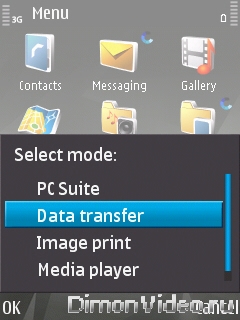




1. Если информация ТАКАЯ ВАЖНАЯ что никто не должен видеть ее то запомни и удали

2. Нафиг свою девушку фоткать голой ? где смысол?
3. Если уж чужую сфоткал... то пусть смотрят...
4. 2-й и 3ий пункт относится и к девушкам(не фоткайте своих парней))))
5. Мне понравился способ с 3ым архивированием и паролированием)) а потом еще и удалить расширение.. еще добавить строчку ЗАБЫВАЕМ ПАРОЛИ.. и все ИНФОРМАЦИЯ ПОД ЗАЩИТОЙ..
6. 1- ый пункт шутка...
7. Очень важную информацию сохраняйте где нибудь подальше от телефона..
8. Еще 1 способ защиты.. ставьте пароль на разблокировку клавиатуры и дело с концом
0 ответить